Nota
El acceso a esta página requiere autorización. Puede intentar iniciar sesión o cambiar directorios.
El acceso a esta página requiere autorización. Puede intentar cambiar los directorios.
Importante
A partir del 29 de agosto de 2025, Cards for Power Apps será obsoleto y ya no será compatible. Como resultado, cualquier Cards for Power Apps que se haya creado y compartido en Microsoft Teams no funcionará. Los usuarios no podrán crear nuevas tarjetas ni ejecutar las existentes.
Le recomendamos que migre cualquier funcionalidad en la que confíe desde Tarjetas para Power Apps antes de la fecha de desuso. Considere la posibilidad de realizar la transición a Tarjetas adaptables en Copilot Studio o Tarjetas adaptables para Microsoft Teams para obtener una funcionalidad similar. Más información: Entrada en desuso de Cards for Power Apps
Los botones son un tipo de control que permite a los usuarios realizar acciones en las tarjetas sin introducir ninguna entrada aparte de un clic. Insértelas, modifíquelas y elimínelas en el diseñador de tarjetas.
Los botones pueden hacer una de cuatro cosas:
- Ejecutar una expresión de Power Fx
- Abrir una pantalla
- Abrir una URL en un explorador web externo o insertado
- Mostrar u ocultar otros controles en la tarjeta
Requisitos previos
- Una cuenta de Power Apps
- Una tarjeta
Insertar un botón
Inicie sesión en Power Apps y luego seleccione Tarjetas. Si el elemento no se encuentra en el panel lateral, seleccione …Más y, a continuación, el elemento que desee.
En el panel izquierdo del diseñador de tarjetas, seleccione Insertar.
En el panel de herramientas, seleccione la categoría Entrada para expandirla y, a continuación, seleccione Botón para agregar un botón a su tarjeta.
En el panel de propiedades, introduzca Título para que aparezca como etiqueta de botón. Edite las demás propiedades según sea necesario.

Tipos de botón
Puede agregar cuatro tipos de botones a sus tarjetas:
- Ejecutar PowerFx
- Mostrar pantalla
- Abrir URL
- Visibilidad de alternancia
Ejecutar Power Fx.
Use un botón Ejecutar PowerFx para ejecutar expresiones de Power Fx. Obtenga más información sobre Power Fx y las funciones y fórmulas que puede usar en una expresión.
Seleccione el vínculo Power Fx en el panel de propiedades del botón para empezar a introducir una expresión en la barra de fórmulas.

Mostrar pantalla
Use el botón Mostrar pantalla para visualizar una pantalla específica bajo la vista actual. Información sobre las pantallas en Power Apps.
En el panel de propiedades de botón, establezca el Tipo en Mostrar pantalla y luego seleccione una Pantalla para abrirla. Si todavía no tiene ninguna pantalla, solo aparecerá principal en la lista.

Abrir URL
Utilice un botón Abrir URL para abrir una página web.
En el panel de propiedades del botón, establezca el Tipo en Abrir URL y luego introduzca una URL.
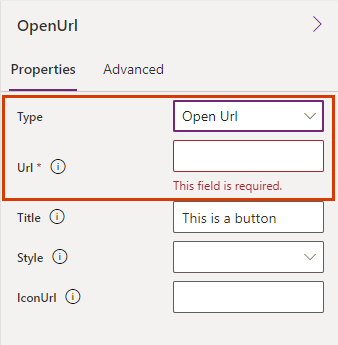
Visibilidad de alternancia
Use un botón Alternar visibilidad para mostrar u ocultar otros controles en la tarjeta.
En el panel de propiedades del botón, establezca Tipo en Alternar visibilidad.
Seleccione la pestaña Elementos de destino y seleccione + Agregar nuevo.
Introduzca el ElementID y alterne la propiedad Visibilidad para hacer que el elemento sea visible o invisible.

Siga agregando elementos según sea necesario.